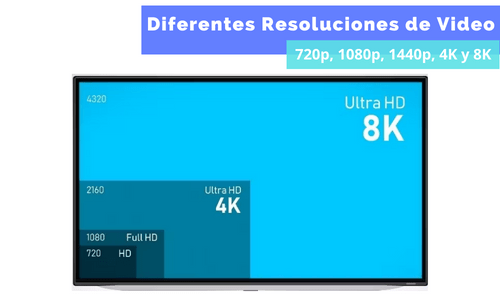No hay productos en el carrito.
Un breve repaso a las diferentes resoluciones de video Deja un comentario
En épocas pasadas la resolución de pantalla o resolución de video no era algo tan importante. Los sistemas operativos como Windows o Mac OS venían con algunas opciones preestablecidas, así que para obtener en esa época una mayor resolución de video o más colores se instalaba un controlador para su tarjeta de vídeo. A medida que ha pasado el tiempo se podían elegir mejores tarjetas de video y mejores monitores. Hoy en día tenemos muchas opciones cuando se trata de pantallas o proyectores, su calidad y las resoluciones soportadas. La intención de este artículo es explicar un poco los conceptos importantes hablando de resoluciones de video, incluyendo las abreviaturas 1080p y 4K.
Todo comenzó con IBM y CGA
La tecnología de gráficos en color fue desarrollada por IBM. CGA fue primero, seguido por EGA y después VGA (Adaptador de Gráficos en Color, Adaptador de Gráficos Mejorado, Adaptador Gráfico de Video). Para recordar, aquí está una foto de la antigua resolución conocida como CGA.
Con la llegada del vídeo en alta definición y la creciente popularidad de la relación de aspecto 16:9 (vamos a explicar más acerca de las relaciones de aspecto un poco más adelante) escoger una resolución de pantalla no fue nunca más algo sencillo de hacer, ya que esto significó más opciones para elegir.
¿Qué significa “800 x 600”?
Estoy seguro de que algunos ya saben que el término “resolución” no es correcto cuando se utiliza para referirse al número de pixeles en una pantalla, ya que eso no dice nada acerca de cuán densamente están agrupados los pixeles. “Resolución” es técnicamente el número de pixeles por unidad de área, en lugar del número total de pixeles. Aquí, vamos a utilizar el término como se entiende comúnmente, en lugar del uso tecnológicamente correcto.
Desde el principio, la resolución se ha descrito (con precisión o no) por el número de pixeles dispuestos horizontal y verticalmente en un monitor, por ejemplo 640 x 480 = 307200 pixeles. Las opciones disponibles estaban determinadas por la capacidad de la tarjeta de video y diferían de un fabricante a otro.
Las resoluciones incorporadas a Windows eran muy limitadas, así que si no tenías el controlador para tu tarjeta de vídeo te quedarías atascado con la pantalla de menor resolución que Windows te proporcionaba. Si has visto el programa de instalación de Windows o se te ha desconfigurado tu tarjeta de video, es posible que hayas visto la pantalla de baja resolución de 640 x 480 durante el tiempo en que se instalaba.
A medida que mejoraba la calidad de los monitores y proyectores, Windows empezó a ofrecer algunas opciones más integradas con su sistema operativo, pero si tú querías una resolución mucho más alta tenías que verlo directamente con el fabricante de tarjetas de video. Las versiones más recientes de Windows pueden detectar automáticamente la resolución de pantalla predeterminada de su monitor o proyector y por consecuencia ajustar la de la tarjeta gráfica. Esto no significa que lo que Windows elija siempre es la mejor opción, pero funcionará y puede cambiarlo si lo desea después de ver cómo se ve.
¿Qué significa la “p” y la “i”?
Es posible que alguna vez haya visto en la resolución de pantalla algo como 720p o 1080i.
Para empezar, las letras le dicen cómo se muestra la imagen en el monitor o proyector. Una “p” significa progresivo y una “i” significa entrelazado.
El escaneo entrelazado es un vestigio de la televisión y de los monitores CRT antiguos. El monitor o la imagen del proyector tienen líneas de pixeles dispuestas horizontalmente. Las líneas eran muy fáciles de ver si te acercabas a la pantalla, pero hoy en día los pixeles en la pantalla son tan pequeños que son muy difíciles de ver, inclusive con la ampliación. El monitor o proyector muestra cada imagen línea por línea demasiado rápido para que el ojo no las vea. Una pantalla entrelazada muestra todas las líneas impares primero, luego todas las líneas pares.
Puesto que la imagen se está mostrando en líneas alternas, el parpadeo ha sido siempre un problema con el escaneo entrelazado. Los fabricantes han tratado de superar este problema de varias maneras, la forma más común es aumentar el número de veces que una imagen se muestra por segundo, a esto se le llama frecuencia de refresco. La frecuencia de refresco más común fue de 60 veces por segundo, lo cual fue aceptable para la mayoría de personas, pero podría ser empujado un poco más para deshacerse del parpadeo que algunos percibían.
A medida que las personas se alejaban de las antiguas pantallas CRT, la terminología cambió de frecuencia de refresco a velocidad de cuadro por segundo, todo esto debido a la diferencia en que funcionan las pantallas LED. La velocidad de cuadros es la velocidad con la que el monitor muestra cada cuadro separado de los datos. Las versiones más recientes de Windows establecen la tasa de refresco a 60 Hertz y las pantallas de LED no parpadean, así que el sistema cambió de escaneo entrelazado a escaneo progresivo debido a que las nuevas pantallas LED son mucho más rápidas. En un escaneado progresivo, las líneas de pixeles se muestran en la pantalla por secuencia, en lugar de mostrarse primero las líneas impares y luego las líneas pares. Por lo tanto 1080p significa que la pantalla tiene 1080 líneas horizontales de resolución vertical y un escaneado progresivo.
¿Qué pasa con los números: 720p, 1080p, 1440p, 4K y 8K?
Cuando los televisores y proyectores de alta definición se convirtieron en algo más común, los fabricantes desarrollaron una abreviatura para explicar de manera sencilla su resolución. Los números más comunes que seguramente has visto son 720p, 1080p y 2160p o 4K. Como hemos visto el “p” y la “i” le dicen si se trata de un escaneo progresivo o entrelazado. El número siempre se refiere a la cantidad de líneas horizontales en la pantalla.
Así es como se traduciría la abreviatura:
-
- 720p = 1280 x 720 – se conoce generalmente como resolución HD o “HD Ready”
- 1080p = 1920 x 1080 – se conoce generalmente como resolución FHD o “Full HD”
- 1440p = 2560 x 1440 – comúnmente conocida como resolución QHD o “Quad HD” y normalmente se ve en los monitores de juegos y en los teléfonos inteligentes de gama alta. 1440p es cuatro veces la resolución de alta definición de 720p o “HD ready”.
- 2160p = 3840 x 2160 – comúnmente conocida como resolución 4K, UHD o Ultra HD. Es una resolución de pantalla muy grande y se encuentra en televisores de gama alta y monitores. 2160p se llama 4K, ya que ofrece cuatro veces la resolución de 1080p FHD o “Full HD”.
- 4320p = 7680 x 4320 – se conoce como 8K y ofrece 16 veces más pixeles que la resolución normal de 1080p FHD o “Full HD”.
¿Qué es la relación de aspecto?
Al principio mencionamos el término relación de aspecto. Esto fue utilizado originalmente en las películas, es lo que indica la amplitud de la imagen en relación a su distancia. Las películas tenían originalmente una relación de aspecto de 4:3, y esto se transmitía a la televisión, a las primeras pantallas de computadora y a los proyectores.
A medida que la tecnología mejoró, los fabricantes de televisores, monitores y proyectores comenzaron a moverse hacia pantallas panorámicas. Originalmente “widescreen” se refería a algo más amplio que la pantalla común de 4: 3, pero rápidamente llegó a significar una relación de 16:10 y más tarde 16:9. Hoy en día casi todos los monitores y televisores sólo están disponibles en pantalla panorámica, así que las emisiones de televisión y páginas web se han adaptado para coincidir.
Hasta el 2010, 16:10 era la relación de aspecto más popular para pantallas de computadora con pantalla ancha. Pero con la popularidad de los televisores de alta definición que estaban utilizando resoluciones como 720p y 1080p se hizo que el 16:9 sea la relación de aspecto estándar para alta definición.
Dependiendo de la relación de aspecto, puedes utilizar solamente algunas resoluciones específicas de su anchura y altura. Algunas de las resoluciones más comunes que se pueden utilizar para cada relación de aspecto son las siguientes:
-
-
- Resoluciones de relación de aspecto 4:3: 640 × 480, 800 × 600, 960 × 720, 1024 × 768, 1280 × 960, 1400 × 1050, 1440 × 1080, 1600 × 1200, 1856 × 1392, 1920 × 1440 y 2048 × 1536.
- Resoluciones de la relación de aspecto 16:10: 1280 × 800, 1440 × 900, 1680 × 1050, 1920 × 1200 y 2560 × 1600.
- Resoluciones de relación de aspecto 16:9: 1024 × 576, 1152 × 648, 1280 × 720, 1366 × 768, 1600 × 900, 1920 × 1080, 2560 × 1440 y 3840 × 2160.
-
¿Cómo afecta el tamaño de la pantalla a la resolución?
Aunque la imagen de un proyector 4:3 se puede ajustar para mostrar barras negras en la parte superior e inferior, mientras se muestra una película o un espectáculo hecho para formato ancho, la calidad de la imagen seguirá siendo baja, por lo que no podrás disfrutar en Full HD las escenas de la película.
Lo más importante no es el tamaño de la imagen, sino su capacidad para mostrar las imágenes en mayor resolución. Ya que mientras más alta se fije la resolución, más pequeñas serán las imágenes en la pantalla, hasta que llegue un punto en que no sea legible. Todo depende del uso del proyector, si es para presentaciones, texto y video casual no es necesario el formato ancho o Full HD, pero si lo deseas para ver películas hay mucha diferencia. Cuando se trata de proyectores con alta definición, definitivamente obtienes lo que pagas.
Si tienes alguna pregunta sobre el artículo no dudes en llamarnos a nuestros teléfonos o contactarnos mediante correo o chat en línea.
Esperamos que este post haya sido de tu agrado, si quieres que tratemos algún tema en especial, déjanos tus comentarios.
¿Ya nos sigues en redes sociales? Danos like y síguenos en Facebook para seguir todas nuestras publicaciones.